四、乐理作业或考试卷的设置
1、打开一个新的乐谱,可以在菜单选择New,或者通过快捷键Ctrl+N,打开新建对话框:(图4—36)
选择Single Staves;即独立的各行五线谱。并在上方三个方框中输入合适的数据,确定以后,得到一份普通的版面。
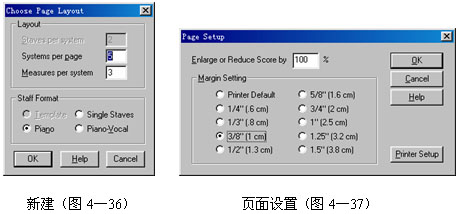
2、通过File / Page Setup或选择工具板: (图4—37) (图4—37)
打开页面排版对话框:
选择:
⑴ 谱在版面中的比例。
⑵ 边留空的尺寸。
⑶ Printer setup:页面纸张大小。
⑷ 确定。
3、选择Windows/Staff Sheet或者按下[Ctrl]+[/?]快捷键,打开Staff Sheet对话框:(图4—38)

设置乐谱(图4—38)
4、点击Size:打开下一级Set Staff Size对话框(图4—39);选择乐谱大小的规格,共有1-4种大小;
可以选择所有乐谱同一规格;也可以为每行乐谱选择不同的规格。
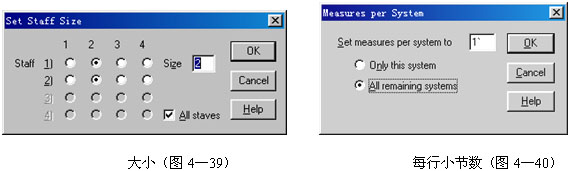
5、 如果,卷面是一小节为一个单元的题,就先将这些行设为一小节一行:(图4—40)
6、 菜单Wiew/Show/Hide或点击工具板 板块;打开对话框: 板块;打开对话框:
选择Rulers标尺;取消Reminders下的两项选择;确定。(图4—41)

7、 选择小工具板Clefs,修改谱表。
8、 选择工具板 板块,打开对话框Barline Types;即定制小节线上的记号:(图4—42) 板块,打开对话框Barline Types;即定制小节线上的记号:(图4—42)
选择Apply to Each Measure in Range;即选择的范围内的小节使用同样的小节线上的记
号。并选择左为无小节线,右为双纵线;确定。得到如下的版面:(图4—43)
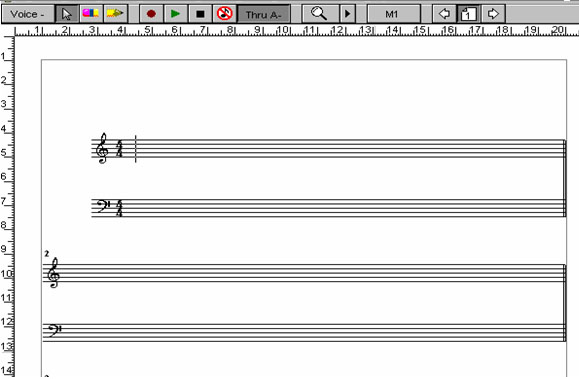
小节线设置效果(图4—43)
[1] [2] 下一页 |
